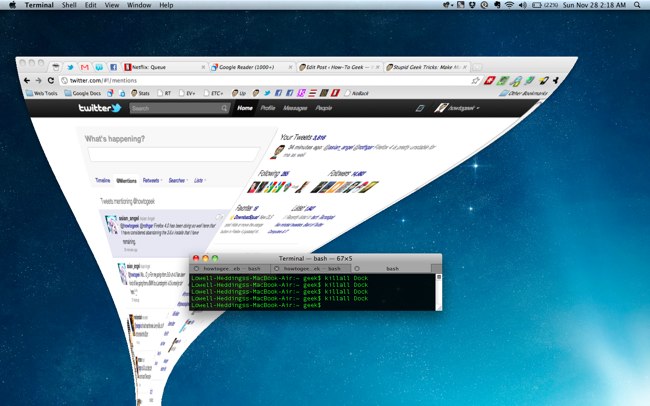A volte nella vita di un geek, facciamo qualcosadi fronte a un non geek che li sciocca e li stupisce. A volte è semplice come digitare tre sequenze di tasti in una finestra di dialogo di apertura file. (Almeno è stato per me ieri)
Stavo facendo un po 'di lavoro sul mio computer con unamica seduta accanto a me, e la sua mascella è caduta quando mi ha visto navigare attraverso la finestra di dialogo di apertura del file con solo la tastiera ... così ho deciso di scrivere anche una serie di altri metodi di tastiera.
Nota: i geek esperti sono scusati dalla lezione di oggi, ma c'è ulteriore credito per la menzione di tutti i metodi che ho dimenticato di includere.
Naviga su una directory
Questo è ciò che ha sorpreso molto il mio amico ... non appena si apre una finestra di dialogo Apri / Salva file, basta digitare .. (periodo) e premere il tasto Invio:

Dopo aver premuto il tasto Invio, noterai che sei improvvisamente nella prossima directory in alto ...

Sono sicuro che sei meno stupito di quanto lo fosse il mio amico.
Navigare per percorso relativo
È possibile digitare .. per accedere alla directory sopra quella corrente, quindi iniziare a digitare il nome di una cartella o nome file.

Potresti persino usare .... o qualsiasi numero di livelli per continuare ad attraversare l'albero delle directory.
Naviga con Shell Folders
In Windows Vista (o XP) è incluso un elenco di nomi di collegamenti alle cartelle della shell che ti permetteranno di digitare qualcosa di semplice come shell: desktop per andare alla cartella desktop.

Abbiamo anche l'elenco completo delle scorciatoie della shell per te.
Navigare con le variabili di ambiente
È possibile utilizzare le variabili di ambiente integrate per passare rapidamente a una cartella. Ad esempio, per accedere alla cartella Programmi è possibile digitare% programfiles%

Un esempio migliore potrebbe essere% appdata%, che porta alla cartella AppDataRoaming di C: Users <nomeutente>.
Per visualizzare un elenco completo di queste variabili, aprire un prompt dei comandi e digitare impostato. Ricorda solo di circondare il nome della variabile con segni di percentuale, come mostrato nell'esempio.
Navigare con Percorsi UNC
Anche se non hai una lettera di unità mappata su un altro computer, puoi comunque aprire e salvare direttamente da una cartella condivisa digitando il percorso UNC sul server. Ecco la sintassi:
\ ServernameSharename

Probabilmente ti verrà richiesto il nome utente e la password per accedere a quella condivisione (questo sarebbe il nome utente sul computer a cui stai tentando di accedere, non quello su cui ti trovi)
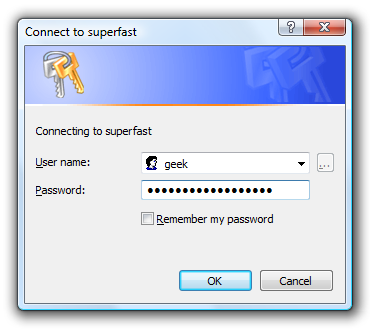
Naviga con FTP
Puoi persino connetterti a un server FTP per aprire un file usando la sintassi seguente (grazie a freddo per averlo menzionato)
ftp: // user @ servername / path /

Dopo aver premuto il tasto Invio, ti verrà richiesta la password FTP, quindi potrai navigare nel sito FTP come una cartella locale. Si noti che questo metodo potrebbe essere lento.
Navigare con percorsi completi
Puoi semplicemente iniziare a digitare il percorso completo di un file, se lo desideri. Potrebbe richiedere più tempo di alcune delle altre opzioni, ma almeno hai il pieno controllo.

Naviga con Copia e Incolla
In Windows Vista, se si tiene premuto il tasto Maiuscmentre fai clic con il pulsante destro del mouse su un file o una cartella, ci sarà una nuova opzione chiamata Copia come percorso, che copierà il percorso completo di quel file o cartella negli appunti.
È quindi possibile incollare quel percorso nella casella Nome file e premere il tasto Invio per aprirlo.
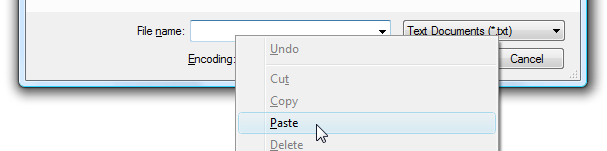
Nota che potresti usare la tastiera per incollare il percorso, ma non sono riuscito a fare uno screenshot.
Molti di questi metodi funzionano anche su altri sistemi operativi ... ad esempio, puoi usare il metodo ../../ su Linux.